Das Windows 11 ist mit einem Startsound vorgesehen durch MS, das Deaktivieren ist aber auch recht einfach!Anders als Windows 10 hat das MS Windows 11 einen neuen Startsound. Diese Funktion ist per Standard aktiviert und ertönt nach dem Anmelden. Windows 10 Anwender sind inzwischen ohne Start-Sound abgestimmt. Beim Start von Windows 11 können Sie den Startsound jederzeit deaktivieren und immer wieder aktivieren. 1.) ... Windows 11 Startsound deaktivieren / aktivieren!
|
| (Bild-1) Windows 11 Startsound einschalten / ausschalten! |
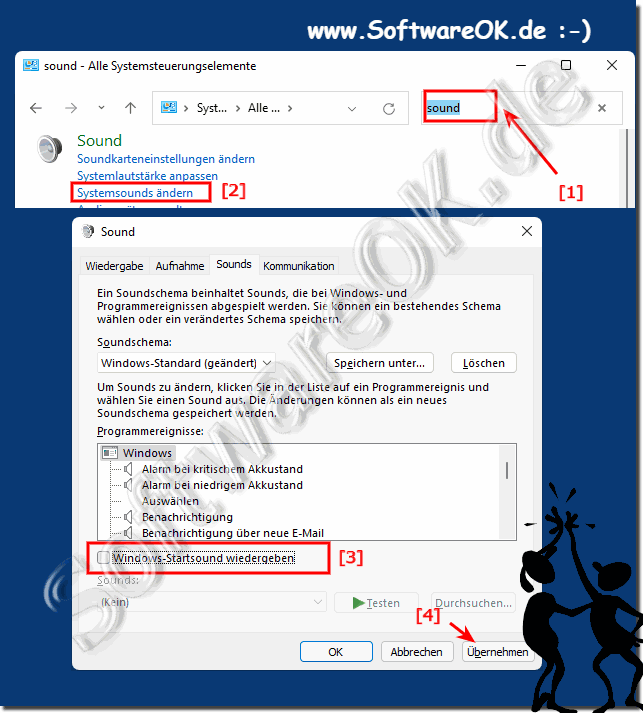 |
2.) Windows 11 ohne und mit Startsound in den neuen Einstellungen!
Auch in den Windows 11 Einstellungen ist es gut versteckt um zu dieser Sound Option zu kommen!
1. Starten sie wie immer die Windows 11 Einstellungen
2. Gehen sie auf der linken-Seite auf Personalisierung
3. Scrollen Sie auf der rechten Seite zum Punkt Designs
4. Scrollen Sie erneut zu "Sound Windows-Standard" < einfach draufklicken
( ... siehe Bild-2 Punkt 1 bis 6)
| (Bild-2) Windows 11 Standard-Sound Einstellungen öffnen! |
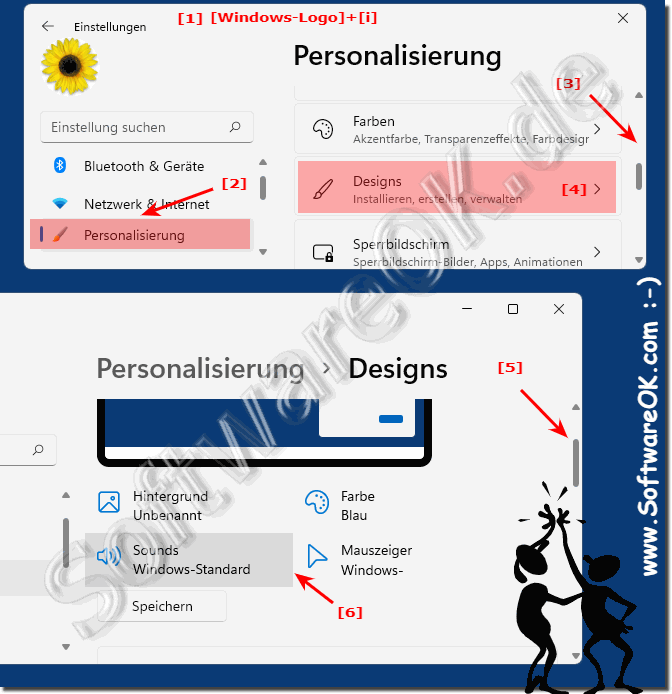 |
3.) Warum sollte jemand den Startsound unter Windows 11 deaktivieren?
Wenn Sie Ihren Windows 11 PC in einer Besprechung oder in einem ruhigen Bereich verwenden, möchten Sie wahrscheinlich nicht, dass dieser Start-Ton wiedergegeben wird. Glücklicherweise können Sie den Start-Ton in Windows 11 deaktivieren.
Oder einfach den Sound stumm schalten oder über den Lautsprecher Regler reduzieren!
1. Tastenkürzel Windows + A
2. Und auf das Lautsprecher-Symbol klicken
( ... siehe Bild-3)

Oder einfach den Sound stumm schalten oder über den Lautsprecher Regler reduzieren!
1. Tastenkürzel Windows + A
2. Und auf das Lautsprecher-Symbol klicken
( ... siehe Bild-3)
| (Bild-3) Windows 11 Sound komplett deaktivieren! |
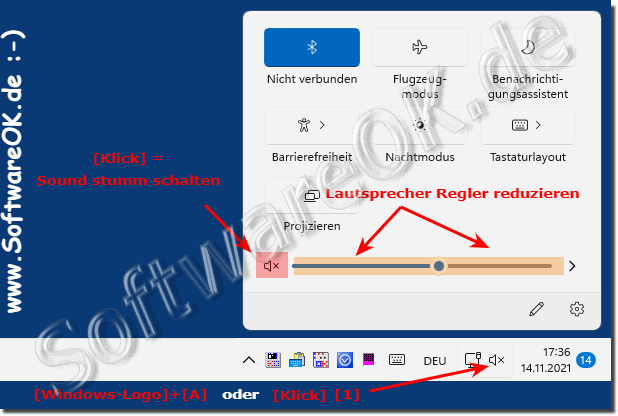 |
4.) Fragen und Antworten zu Startsound unter Windows 11 und Co.!
1. Wie deaktiviere ich den Startsound in Windows 11?
Öffnen Sie die Systemsteuerung, navigieren Sie zu den Sound-Einstellungen und deaktivieren Sie den Startsound.
2. Was ist der Unterschied zwischen den Startsounds von Windows 10 und Windows 11?
Windows 11 hat einen neuen, anderen Startsound im Vergleich zu Windows 10.
3. Wie kann ich den Startsound in den Windows 11 Einstellungen finden?
Gehen Sie in den Einstellungen zu Personalisierung, dann zu Designs, und klicken Sie auf „Sounds: Windows-Standard“.
4. Warum sollte man den Startsound von Windows 11 deaktivieren?
Um Störungen in ruhigen Umgebungen oder Besprechungen zu vermeiden.
5. Welche Schritte sind notwendig, um den Startsound in Windows 11 zu aktivieren?
Öffnen Sie die Systemsteuerung, gehen Sie zu den Sound-Einstellungen und aktivieren Sie den Startsound.
6. Wo finde ich die Sound-Einstellungen in der Windows 11 Systemsteuerung?
In der Systemsteuerung unter „Hardware und Sound“ > „Sound“.
7. Kann der Startsound von Windows 11 nach der Deaktivierung wieder aktiviert werden?
Ja, indem Sie die gleichen Schritte wie beim Deaktivieren ausführen und den Startsound wieder aktivieren.
8. Wie schalte ich den Startsound in Windows 11 komplett aus?
Navigieren Sie zu den Sound-Einstellungen in der Systemsteuerung oder den Personalisierungseinstellungen und deaktivieren Sie den Startsound.
9. Was muss ich tun, um den Startsound über die Windows 11 Personalisierungseinstellungen zu deaktivieren?
Öffnen Sie die Windows 11 Einstellungen, gehen Sie zu Personalisierung, dann zu Designs, und klicken Sie auf „Sounds: Windows-Standard“.
10. Warum ist der Startsound in Windows 11 standardmäßig aktiviert?
Der Startsound ist standardmäßig aktiviert, um dem Benutzer ein akustisches Feedback beim Hochfahren des Systems zu geben.
11. Wie kann ich den Startsound in Windows 11 in einer Besprechung deaktivieren?
Sie können den Startsound in den Sound-Einstellungen deaktivieren, bevor Sie an der Besprechung teilnehmen, oder die Lautstärke auf Ihrem Gerät stumm schalten.
12. Welche Tastenkombination öffnet die Lautstärkeregelung in Windows 11?
Die Tastenkombination Windows + A öffnet das Aktionscenter, von wo aus Sie die Lautstärkeregelung erreichen können.
13. Wie finde ich den Punkt „Sounds: Windows-Standard“ in den Windows 11 Einstellungen?
Gehen Sie zu den Windows 11 Einstellungen, wählen Sie Personalisierung und dann Designs, und klicken Sie auf „Sounds: Windows-Standard“.
14. Was ist der Zweck des Startsounds in Windows 11?
Der Startsound dient dazu, dem Benutzer ein akustisches Feedback zu geben und den Startvorgang des Betriebssystems zu signalisieren.
15. Wie kann ich den Startsound von Windows 11 während des Anmeldens stumm schalten?
Sie können den Startsound stumm schalten, indem Sie die Lautstärke auf Ihrem Gerät herunterdrehen oder den Ton während des Anmeldevorgangs stummschalten.
16. Welche Einstellungen müssen geändert werden, um den Startsound in Windows 11 zu deaktivieren?
Die Sound-Einstellungen müssen geändert werden, entweder über die Systemsteuerung oder die Windows 11 Einstellungen unter Personalisierung > Designs > „Sounds: Windows-Standard“.
17. Ist der Startsound in Windows 11 ähnlich wie in Windows 10?
Nein, Windows 11 hat einen neuen Startsound im Vergleich zu Windows 10.
18. Wie ändere ich die Sound-Einstellungen in Windows 11?
Die Sound-Einstellungen können in der Systemsteuerung unter „Hardware und Sound“ > „Sound“ oder in den Windows 11 Einstellungen unter Personalisierung > Designs > „Sounds: Windows-Standard“ geändert werden.
19. Kann ich den Startsound in Windows 11 nur teilweise deaktivieren?
Nein, der Startsound kann entweder komplett deaktiviert oder aktiviert werden, es gibt keine Option für eine teilweise Deaktivierung.
20. Welche Option in den Windows 11 Einstellungen erlaubt das Deaktivieren des Startsounds?
Die Option „Sounds: Windows-Standard“ unter Personalisierung > Designs erlaubt das Deaktivieren des Startsounds.
21. Wie kann ich den Startsound in Windows 11 vollständig abschalten?
Öffnen Sie die Sound-Einstellungen entweder über die Systemsteuerung oder die Windows 11 Einstellungen, und deaktivieren Sie dort den Startsound.
22. Gibt es eine Möglichkeit, den Startsound in Windows 11 nur in bestimmten Situationen zu deaktivieren?
Nein, der Startsound kann nur global aktiviert oder deaktiviert werden, es gibt keine Möglichkeit, ihn situationsabhängig zu steuern.
23. Wie finde ich die Sound-Einstellungen über das Sound-Icon in Windows 11?
Klicken Sie auf das Sound-Icon in der Taskleiste von Windows 11, um schnell auf die Sound-Einstellungen zuzugreifen.
24. Kann ich den Startsound von Windows 11 durch einen anderen Sound ersetzen?
Ja, Sie können den Startsound durch einen anderen Sound ersetzen, indem Sie die entsprechende Audiodatei in den Soundeinstellungen auswählen.
25. Welche Probleme können auftreten, wenn ich den Startsound in Windows 11 deaktiviere?
Es könnten keine Probleme auftreten, aber Sie könnten das akustische Feedback beim Starten des Systems vermissen.
26. Wie deaktiviere ich den Startsound in Windows 11 mithilfe der Systemsteuerung?
Öffnen Sie die Systemsteuerung, gehen Sie zu den Sound-Einstellungen und deaktivieren Sie den Startsound.
27. Welche Vorteile hat das Deaktivieren des Startsounds in Windows 11?
Das Deaktivieren des Startsounds kann die Geräuschbelastung reduzieren und das Hochfahren des Systems in ruhigen Umgebungen diskreter machen.
28. Wo befindet sich die Option „Sounds: Windows-Standard“ in den Windows 11 Einstellungen?
Die Option befindet sich in den Windows 11 Einstellungen unter Personalisierung > Designs > „Sounds: Windows-Standard“.
29. Wie aktiviere ich den Startsound in Windows 11 erneut, nachdem ich ihn deaktiviert habe?
Öffnen Sie die Sound-Einstellungen in der Systemsteuerung oder den Windows 11 Einstellungen, und aktivieren Sie dort den Startsound.
30. Was ist die schnellste Methode, um den Startsound in Windows 11 zu deaktivieren?
Die schnellste Methode ist wahrscheinlich die Verwendung des Suchfelds in den Windows 11 Einstellungen, um direkt zu den Soundeinstellungen zu gelangen und den Startsound zu deaktivieren.
31. Wie kann ich den Startsound in Windows 11 mit der F3-Taste deaktivieren?
Die F3-Taste öffnet normalerweise das Suchfeld. Um den Startsound zu deaktivieren, müssen Sie die Sound-Einstellungen manuell öffnen und den Startsound dort deaktivieren.
32. Welche Schritte sind notwendig, um den Startsound in Windows 11 zu ändern?
Öffnen Sie die Sound-Einstellungen in der Systemsteuerung oder den Windows 11 Einstellungen, und wählen Sie dort die Option für den Startsound aus, um ihn zu ändern oder zu deaktivieren.
33. Kann ich den Startsound in Windows 11 über die Personalisierungseinstellungen vollständig deaktivieren?
Ja, Sie können den Startsound über die Personalisierungseinstellungen in den Windows 11 Einstellungen vollständig deaktivieren, indem Sie zu Designs gehen und dort die Soundoptionen ändern.
FAQ 59: Aktualisiert am: 31 Mai 2024 17:21
